word2019,如何在word中把英文改为新罗马字体
我们使用word来编辑文档,如果需要把文档中的英文文字改用新罗马字体,你知道怎么修改吗?下面我们来看一下。
第一步,打开一个word文档,文档里有中文文字和英文文字。
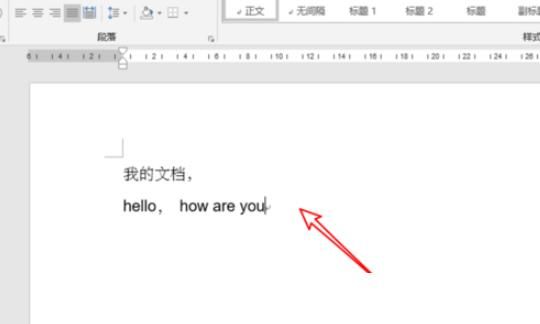
第二步,现在文档里的英文文字是使用Arial的字体的。

第三步,要把文档里的所有英文文字都设置为新罗马字体,我们需要先全选文档中的文字。然后右键点击。
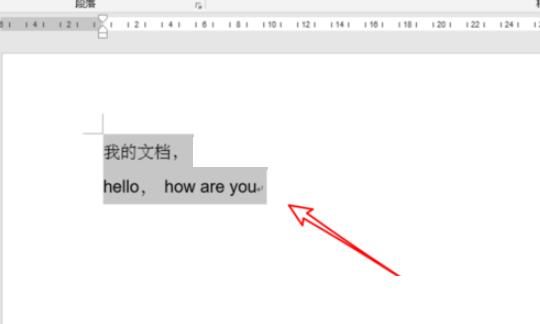
第四步,点击右键菜单上的「字体」。
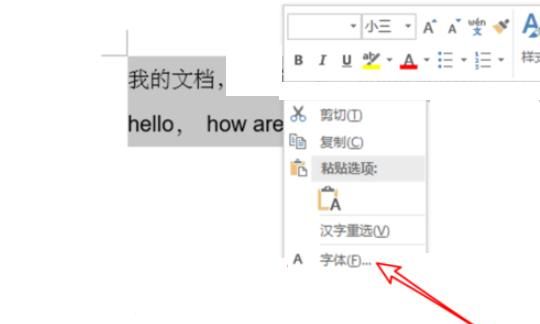
第五步,因为只需要修改英文文字的字体,我们点击字体窗口上的「西文字体」下的下拉框。
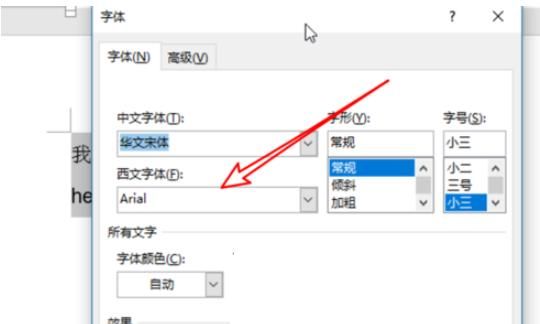
第六步,选择下拉框里的「Times New Roman」字体,这就是新罗马字体。
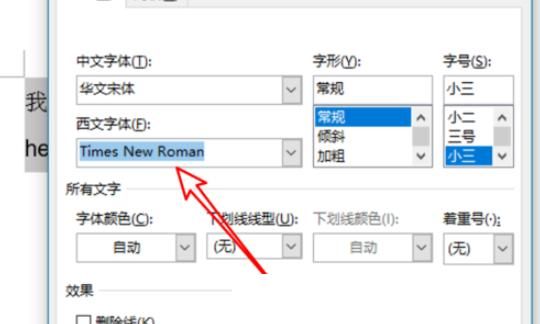
第七步,点击确定按钮后,我们可以看到文档里的英文文字都使用新的字体了。
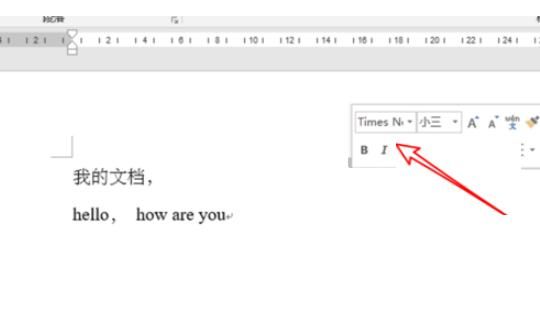
Word中怎么把数字改为新罗马字体
在 Microsoft Word 中,可以通过以下步骤将数字改为新罗马字体:
选中您想要修改字体的数字,可以使用鼠标或键盘快捷键(例如“Ctrl+A”选择整个文档)。
点击“字体”选项卡上的“字体”下拉菜单。
在下拉菜单中选择“新罗马体”,这将把选中的数字字体更改为新罗马字体。
如果您想要设置新罗马字体为默认数字字体,可以点击“字体”下拉菜单旁边的“设为默认值”按钮,然后选择“只更改本文档”或“所有新文档”。
请注意,这种方法只会将数字更改为新罗马字体,而不会影响其他字体的文本。如果您需要将整个文档的字体更改为新罗马字体,可以使用“替换”功能,将现有字体替换为新罗马字体。
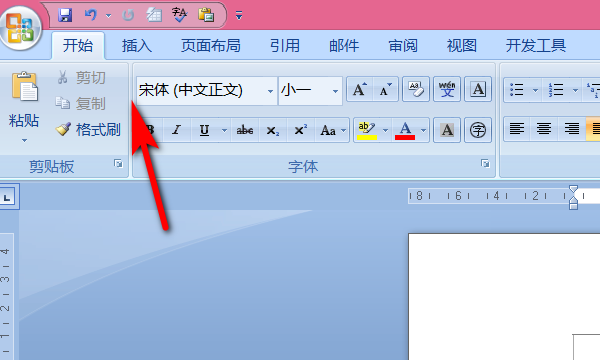
Word中怎么把数字改为新罗马字体
方法/步骤
1
/3
打开WORD文档,点击菜单栏上“开始-查找”,下拉选择“高级查找”。
2
/3
弹出窗口,在查找内容里输入“[0-9]{1,}”,下方勾选“使用通配符号”,点击“在以下内容中查找-主文档”,文档里所有的数字被选中。
3
/3
点击菜单栏上字体,下拉选择新罗马字体,文档里的数字一次性全部设置为新罗马字体
word2010中特殊符号怎样把字体格式改为新罗马
用替换:查找内容输入^#(特殊格式:任意数字),替换为单击(不输入任何内容),选替换格式-字体-“Times New Roman”,全部替换,OK!
word手机怎么用新罗马字体
操作方法
01
打开文档;
02
03
输入数字,点击更多,勾选使用通配符;
04
点击替换,点击格式;
05
在西文字体下,选择time new roman;
06
点击全部替换;完成了对数字的字体更换。
07
返回步骤三,将内容输入为字母,勾选使用通配符;
08
和之前的设置模式一样,点击替换、格式;
09
把字母也全部替换为time new roman字体。
10
完成了。
Word文档中的数字和字母怎么替换成新罗马字体
1、在word界面中,点击上方的替换选项。
2、在跳转的替换界面中,选择更多选项。
3、在查找内容里输入“[0-9]”,勾选“使用通配符”。
4、之后在替换栏中打开格式菜单,然后选择字体。
5、在跳转的字体界面中,找到新罗马字体,然后点击确定即可。
怎么把论文中的英文字体全部换成新罗马
可以通过以下几个步骤把论文中的英文字体全部换成新罗马。
新罗马字体在学术写作领域是比较常用的一种字体,使用这种字体能够增加文章的可读性和规范性。
1. 打开论文,全选文章中的英文字体。
2. 打开字体设置,选择“新罗马”字体,完成修改。
3. 查看修改后的效果,做必要的微调。
注:如果使用的是办公软件,可以快捷键Ctrl+A 全选,Ctrl+D 打开字体设置,或者直接右键单击选中的文字,选择"字体"进行设置。
版权声明:本文来自用户投稿,不代表【匆匆网】立场,本平台所发表的文章、图片属于原权利人所有,因客观原因,或会存在不当使用的情况,非恶意侵犯原权利人相关权益,敬请相关权利人谅解并与我们联系(邮箱:dandanxi6@qq.com)我们将及时处理,共同维护良好的网络创作环境。









